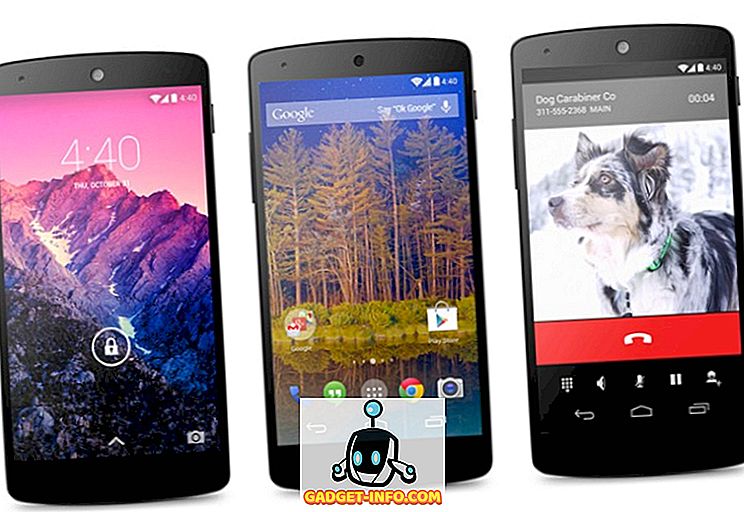Windows 10 toi useita hienoja uusia ominaisuuksia, mutta arvostetun ominaisuuden on oltava Cortana. Virtuaalinen avustaja, jolla on persoonallisuus, on tehnyt paljon tehtäviä paljon helpommin. Vaikka se sallii sinun tehdä tiettyjä tehtäviä, kuten muistutuksen määrittämisen, navigoinnin paikkaan, uutisten saamisen, sovelluksen avaamisen jne., Siinä ei ole muutamia kykyjä. Et voi esimerkiksi sammuttaa tai käynnistää tietokonettasi yksinkertaisesti pyytämällä Cortanaa tekemään niin. Vaikka Cortana ei tee sitä luonnollisesti, voit tehdä hänet tekemään sen. Kyllä, pidämme hallitsevana! Joten tässä voit sulkea tai käynnistää uudelleen Windows 10: n äänellä käyttämällä Cortanaa:
1. Siirry kohtaan Suorita Win + R: llä ja kirjoita komento "% appdata%" ja paina "Ok" . Tämän pitäisi avata ” Roaming ” -kansio ” App Data ” -kansiossa.

2. Siirry sitten Microsoft-> Windows-> Start Menu-> Programs- kansioon. Napsauta tässä hiiren kakkospainikkeella tyhjää tilaa ja luo uusi pikakuvake siirtymällä kohtaan Uusi-> Pikakuvake .
Huomautus : Voit myös siirtyä suoraan kansioon siirtymällä kohtaan Tämä PC-> C: -> Käyttäjät-> Käyttäjänimi-> Sovellustiedot-> Verkkovierailut-> Microsoft-> Windows-> Käynnistä-valikko-> Ohjelmat . "Sovellustiedot" on piilotettu kansio, joten siirry kohtaan View-> Options-> Folder & Search -vaihtoehdot ja valitse "Näytä piilotetut tiedostot, kansiot ja asemat".

3. Syötä pikakuvakkeen sijainti “shutdown.exe -s -t 15” ja napsauta ”Seuraava” . Syötä pikakuvakkeen nimi "Sammuta" ja napsauta "Valmis" . Uudelleenkäynnistyksen yhteydessä luo toinen pikakuvake, jonka sijainti on “ restart.exe -r -t 15 ” ja nimeä se uudelleen .


Huomautus : Voit myös asettaa sijainnin “shutdown.exe -s” tai “restart.exe -r”, koska “-t 15” on aika, jonka kuluttua tietokone sammuu tai käynnistyy uudelleen, kun 15 on sekuntien lukumäärä . Varmista myös, että nimi suljetaan pikakuvakkeella ” Sammuta ”, koska vain silloin Cortana tunnistaa sen.

4. Kun olet tehnyt, osoita Cortanan mikrofonipainiketta tai käytä "Hei Cortanan" hotwordia ja sano "Open Shutdown" tai "Open Restart" . Sitten sinun pitäisi saada kehote, jossa kerrotaan, että tietokone sammuu / käynnistyy uudelleen 15 sekunnin kuluessa tai milloin tahansa.


Käynnistä tai sammuta Windows 10 PC uudelleen Cortanalla
Voit käyttää samaa menetelmää kirjautumiskomennon aktivoimiseksi Cortanassa, koska sinun tarvitsee vain luoda pikakuvake, jossa on sijainti ”logoff.exe -l”. No, tämä on melko yksinkertaista, eikö? Kokeile näin Windows 10 -tietokoneessa ja sammuta tietokone tai käynnistä tietokone uudelleen helposti Cortanan avulla. Kerro meille, jos sinulla on ongelmia tämän menetelmän kanssa. Ääni poistuu alla olevista kommenteista.